Comment lancer des applications instantanément avec Wox sous Windows

Découvrez comment utiliser Wox pour lancer vos applications, exécuter des commandes et plus encore, instantanément.
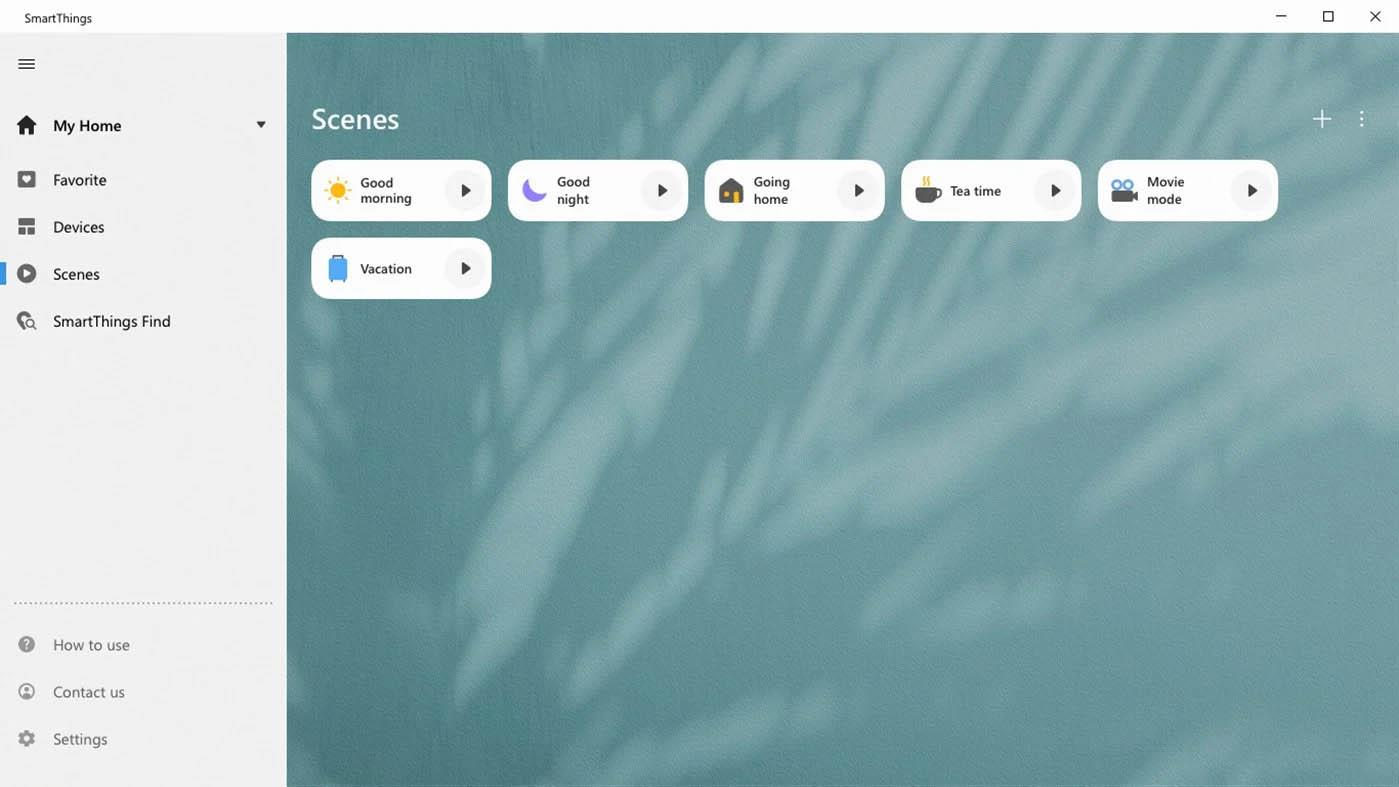
L'erreur 404 est un code d'état HTTP qui signifie que la page à laquelle vous essayez d'accéder est introuvable sur un site Web sur leurs serveurs. L'erreur indique que même si le serveur est accessible, la page spécifique affichant l'erreur ne l'est pas.
Les messages d'erreur 404 Not Found sont souvent personnalisés par les sites Web. Gardez donc à l’esprit que l’erreur peut apparaître de différentes manières, selon le site Web sur lequel elle apparaît.
Certaines formes d’affichage d’erreur 404
Voici quelques façons courantes d’afficher les erreurs HTTP 404 :
Ces messages d'erreur peuvent apparaître dans n'importe quel navigateur ou système d'exploitation. La plupart s'affichent dans les fenêtres du navigateur, comme des pages Web.
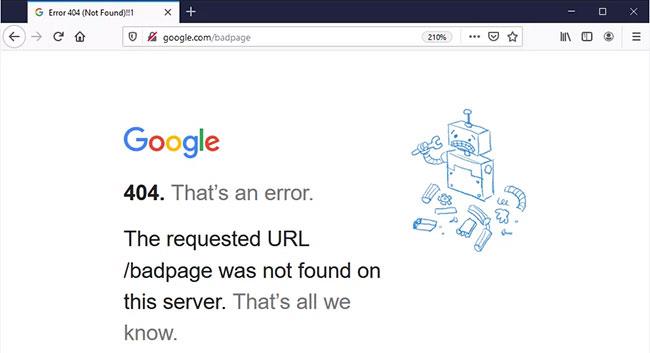
Erreur 404 - Page non trouvée
Dans Internet Explorer , le message La page Web est introuvable indique généralement une erreur HTTP 404, mais une erreur 400 Bad Request est une autre possibilité. Vous pouvez vérifier à quelle erreur IE fait référence en recherchant le 404 ou 400 qui apparaît dans la barre de titre.
L'erreur 404 apparaît lors de l'ouverture de liens via les applications Microsoft Office, créant le message « Le site Internet signale que l'élément que vous avez demandé est introuvable (HTTP/1.0 404) » dans le programme MS Office.
Lorsque Windows Update génère une mise à jour, elle apparaît sous la forme du code d'erreur 0x80244019 ou du message WU_E_PT_HTTP_STATUS_NOT_FOUND.
Cause de l'erreur HTTP 404
Techniquement, une erreur 404 est une erreur côté client, ce qui implique que c'était de votre faute, soit parce que vous avez entré une mauvaise URL , soit parce que la page a été déplacée ou supprimée du site.
Une autre possibilité est qu'un site Web ait déplacé une page ou une ressource mais n'ait pas redirigé l'ancienne URL vers la nouvelle URL. Lorsque cela se produit, vous obtiendrez une erreur 404 au lieu d'être automatiquement redirigé vers une nouvelle page.
Le serveur Web Microsoft IIS fournit parfois des informations plus spécifiques sur la cause de l'erreur 404 Not Found en ajoutant un numéro après le 404, comme dans HTTP Error 404.3 - Not Found , ce qui signifie une restriction de type MIME.
Comment réparer l'erreur 404 introuvable
1. Réessayez la page Web en appuyant sur F5 , en cliquant sur le bouton Actualiser/Recharger ou en réessayant l'URL à partir de la barre d'adresse.
L'erreur 404 Not Found peut apparaître pour un certain nombre de raisons, même si aucun problème réel n'existe. Ainsi, parfois, une simple actualisation chargera souvent la page que vous recherchez.
2. Vérifiez les erreurs dans l'URL. Habituellement, cette erreur apparaît parce que l’URL a été mal saisie ou que le lien sélectionné pointait vers la mauvaise URL.
3. Accédez à chaque niveau de dossier dans l'URL jusqu'à ce que vous trouviez quelque chose.
Par exemple, si www.web.com/a/b/c.htm génère une erreur 404 Not Found, accédez à www.web.com/a/b/. Si vous n'obtenez rien ici (ou une erreur), rendez-vous sur www.web.com/a/. Cela vous mènera à ce que vous recherchez ou au moins confirmera qu'il n'est plus disponible.
Astuce : Si vous arrivez sur la page d'accueil du site Web, essayez de rechercher les informations souhaitées. Si le site ne dispose pas de fonction de recherche, essayez de naviguer vers la page souhaitée en utilisant les liens de catégorie pour approfondir le site.
4. Recherchez la page à partir d'un moteur de recherche populaire. Il se peut simplement que votre URL soit complètement erronée, auquel cas une recherche rapide sur Google ou Bing vous mènera là où vous le souhaitez.
Si vous trouvez une page que vous suivez, mettez à jour vos favoris ou vos favoris pour éviter de futures erreurs HTTP 404.
5. Videz le cache de votre navigateur s'il y a une indication que le message 404 peut provenir de votre côté. Par exemple, si vous pouvez accéder à l'URL depuis votre téléphone mais pas depuis votre tablette, vider le cache du navigateur de votre tablette peut s'avérer utile.
Vous pouvez également envisager de supprimer les cookies de votre navigateur ou au moins le ou les cookies associés au site Web en question si vider votre cache ne vous aide pas.
6. Modifiez le serveur DNS utilisé par l'ordinateur, mais généralement seulement si l'ensemble du site Web vous renvoie une erreur 404, surtout si le site Web est accessible à des personnes sur d'autres réseaux (par exemple, les réseaux de téléphonie mobile). ville).
Les 404 à l'échelle du site ne sont pas particulièrement courants, à moins que votre FAI ou le gouvernement ne filtre/censure les sites. Quelle que soit la raison, si cela se produit, essayer un autre ensemble de serveurs DNS est une bonne étape à franchir. Consultez la liste des serveurs DNS publics gratuits de Quantrimang pour quelques alternatives et instructions sur la façon de procéder.
7. Contactez directement le site Web. S'ils ont supprimé la page que vous surveillez, l'erreur 404 est tout à fait légitime et ils peuvent vous le dire. S'ils ont déplacé des pages et créé une erreur en ne redirigeant pas les visiteurs vers la nouvelle page, ils seront heureux de vous entendre et de corriger l'erreur.
Astuce : Si vous pensez que des personnes reçoivent une erreur 404 pour ce site, mais que vous n'en êtes pas sûr, une vérification rapide sur Twitter peut aider à résoudre le problème. Tout ce que vous avez à faire est de rechercher #websitedown sur Twitter, comme #facebookdown ou #youtubedown. Les utilisateurs de Twitter sont souvent les premiers à parler de la fermeture du site.
8. Enfin, si tout le reste échoue, attendez. Ce n'est pas amusant, mais c'est peut-être la seule chose que vous puissiez faire pour le moment.
Astuce : Vous pouvez trouver les erreurs 404 sur votre propre site Web grâce à des outils comme DeadLinkChecker.com et ATOMSEO .
Découvrez comment utiliser Wox pour lancer vos applications, exécuter des commandes et plus encore, instantanément.
Découvrez comment créer un cercle jaune autour du pointeur de la souris pour le mettre en surbrillance sur Windows 10. Suivez ces étapes faciles pour améliorer votre expérience utilisateur.
Découvrez pourquoi l
Sous Windows 11, configurez facilement des raccourcis pour accéder rapidement à des dossiers spéciaux dans votre menu Démarrer.
Découvrez comment résoudre l
Découvrez comment utiliser un disque dur externe avec un Chromebook pour transférer et stocker vos fichiers en toute sécurité. Suivez nos étapes pour un usage optimal.
Dans ce guide, vous apprendrez les étapes pour toujours utiliser une adresse MAC aléatoire pour votre adaptateur WiFi sous Windows 10. Optimisez votre sécurité en ligne!
Découvrez comment désinstaller Internet Explorer 11 sur Windows 10 pour optimiser l'espace de votre disque dur.
Découvrez comment utiliser Smart Defrag, un logiciel de défragmentation de disque dur gratuit et efficace, pour améliorer les performances de votre ordinateur.
Le moyen le plus simple de déverrouiller du contenu et de protéger tous les appareils avec un VPN crypté est de partager la connexion VPN via un point d








